1、如下图所示,打开AutoCAD2018软件,新建一空白的CAD文件,另存为:AutoCAD二维绘图训练二百零二之合并圆角矩形
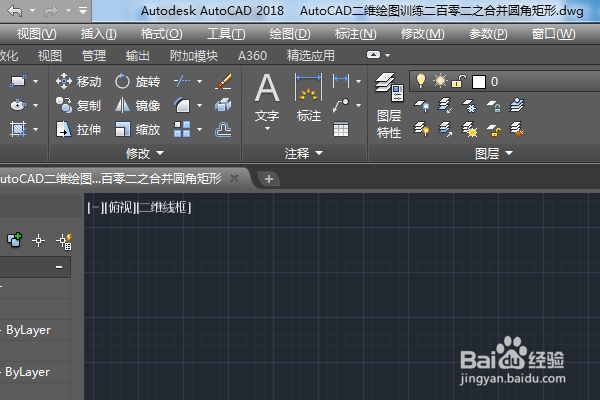
2、如下所示,输入rec,回车,输入f,回车,输入20,回车,完成矩形的圆角尺寸设置,。
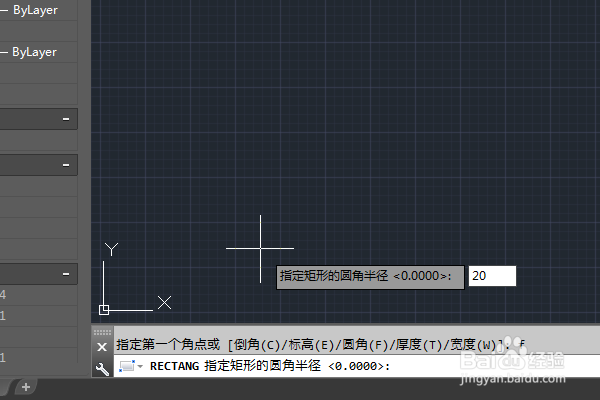
3、如下所示,随意点击一点,输入80,60,回车,完成圆角矩形的绘制。

4、如下所示,输入ar,回车,激活阵列命令,选择矩形命令,选中圆角矩形,回车,在上边工具栏输入列数5,行数1,介于80,回车,完成矩形阵列。
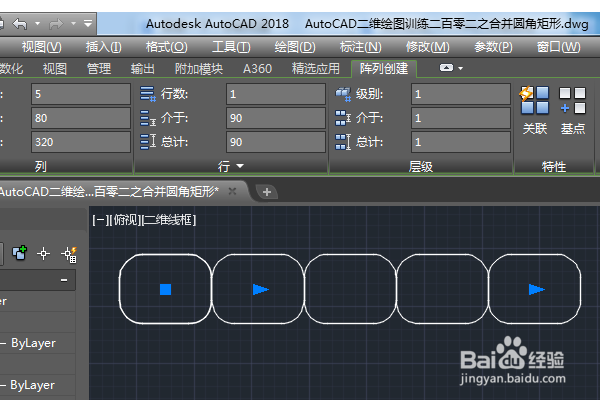
5、如下所示,输入reg,回车,激活面域命令,选中所有的图形,回车,完成面域的创建。
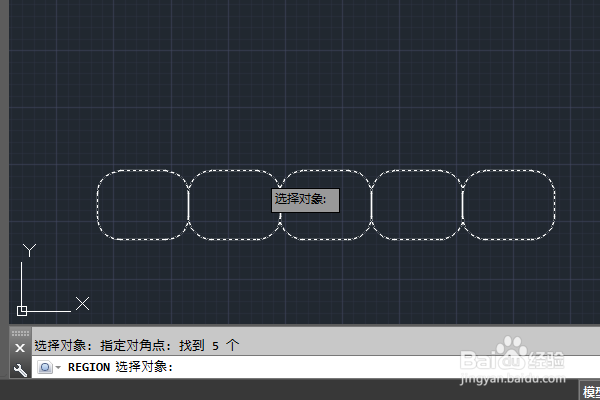
6、如下所示,输入union,回车,激活并集命令,选中所有的面域,回车,完成并集操作。
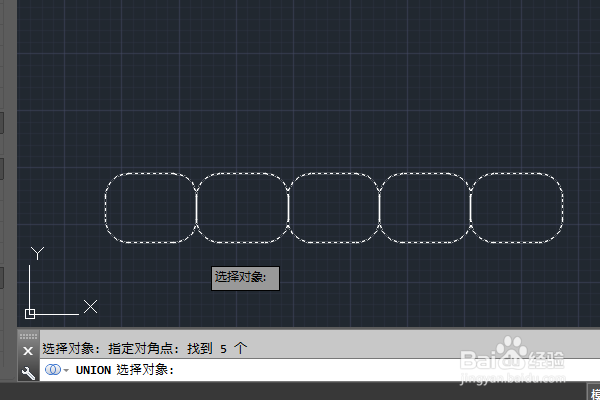
7、如下所示,输入h,回车,激活填充命令,填充洋红色,至此,这个二维图形就绘制完成,本次训练结束。
